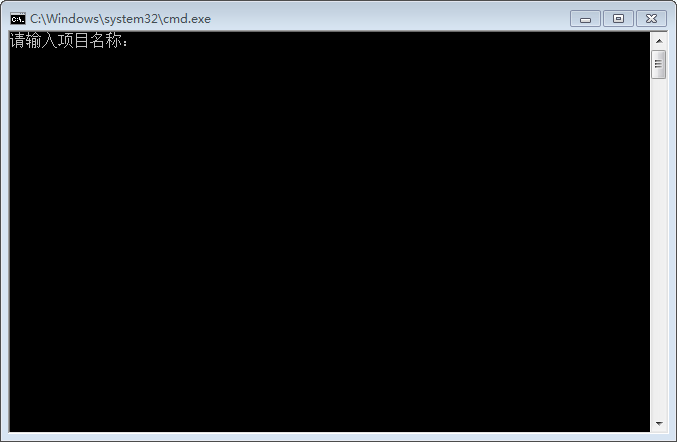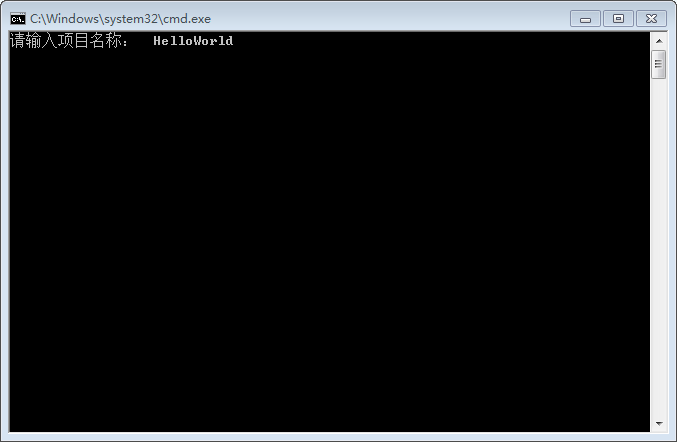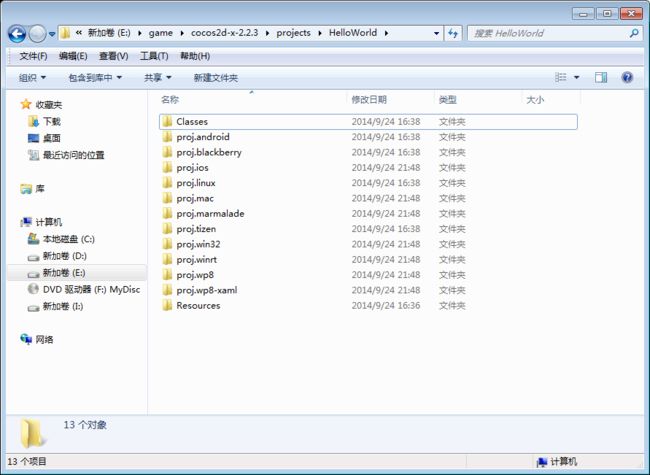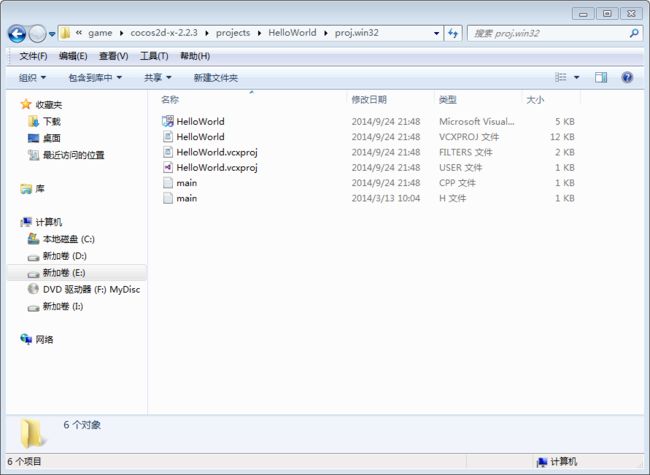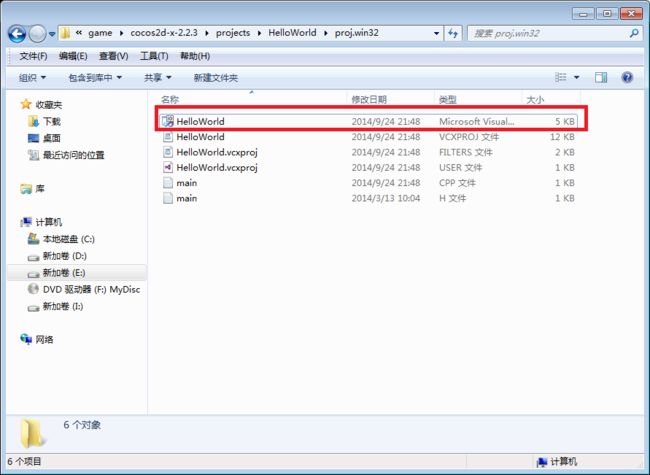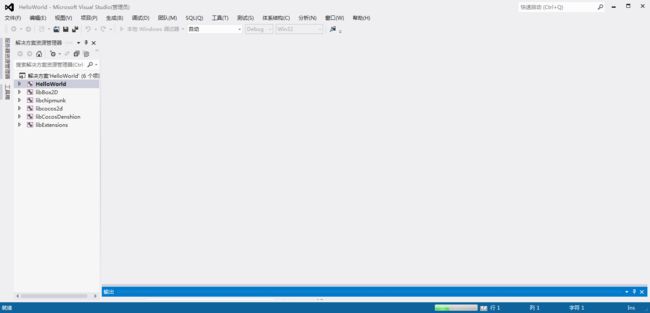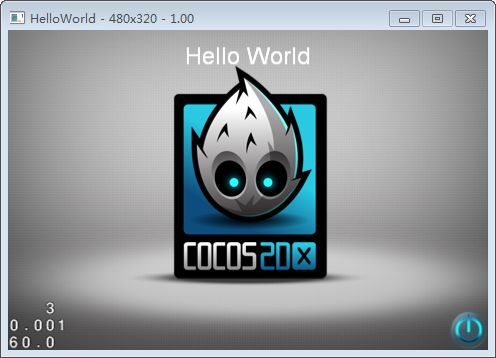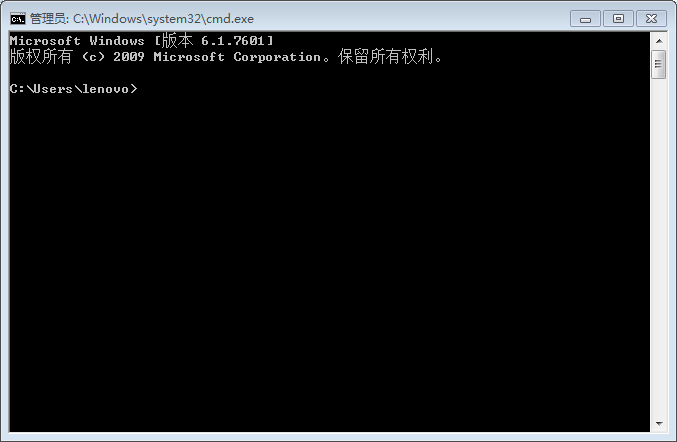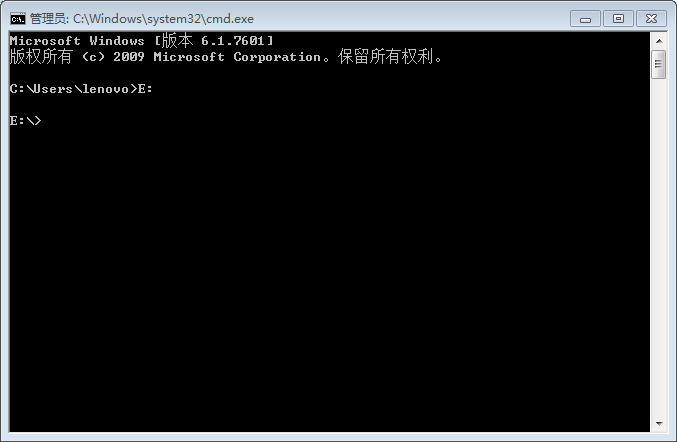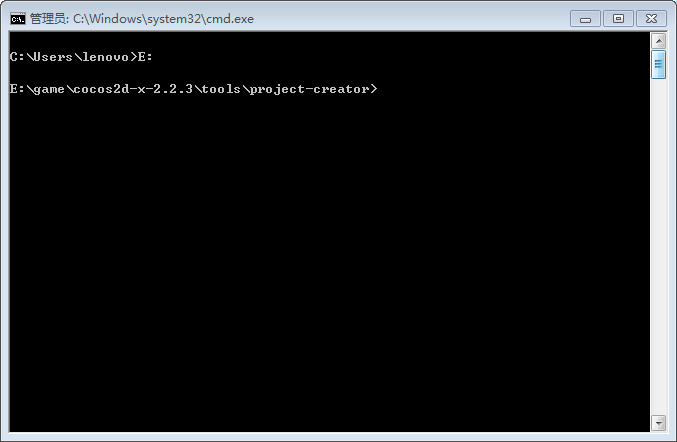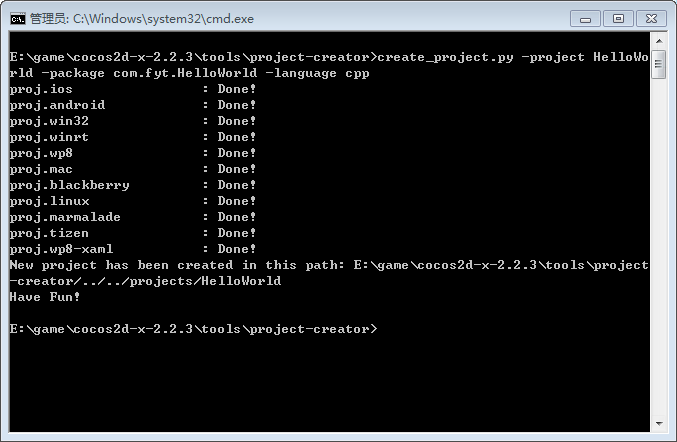建立Cocos2d-x版的HelloWorld
方法1:使用Python.bat脚本
1、启动E:\game\cocos2d-x-2.2.3\tools\project-creator目录下的Python.bat文件(Windows批处理文件)
2、在项目名称中输入HelloWorld,输入完毕后按一下回车键
3、按一下回车键后输入包名:com.fyt.HelloWorld(包名的格式是com.str1.str 2 str1和str2可以为任意数据),然后按一下回车
上面出现的数据表示HelloWorld工程建立成功
工程文件分析:
打开工程文件夹下的HelloWorld工程文件夹,打开E:\game\cocos2d-x-2.2.3\projects\HelloWorld
Classes:存放跨平台的C++代码
proj.android:用于开发Android平台上的游戏
proj.blackberry:用于开发黑莓上的游戏
proj.ios:用于开发IOS平台上的游戏
proj.linux:用于开发Linux平台上的游戏
proj.mac:用于开发MAC上的游戏
proj.marmalade :用于开发Marmalade平台下的游戏
proj.tizen:三星开发的一个平台
proj.win32:用于开发Windows平台上的游戏
proj.winrt:用于开发Windows RT平台上的游戏
proj.wp8:用于开发Windows phone上的游戏
proj.wp8-xaml :用于开发Windows phone上的游戏
Resources:用于保存资源
打开proj.win32
用VS2012打开HelloWorld.sln文件
打开后的效果
编译工程:
程序执行结果
方法二:
1、启动cmd
2、输入E:并按下回车(我的Cocos2d-x安装在E盘中)
3、输入 cd + Cocos2d-x文件夹中create_project.py的全路径进入create_projecte.py所在的文件夹中
我的create_projecte.py在E:\game\cocos2d-x-2.2.3\tools\project-creator
4、输入 create_project.py -project HelloWorld -package com.fyt.HelloWorld -language cpp 后按下回车
命令解析:
-project 后面的是工程名
-package 后面是包名
-language 后面跟语言名
出现了上图所示的字样表示HelloWorld工程创建成功,后面的步骤和方法1中创建成功后的步骤一样